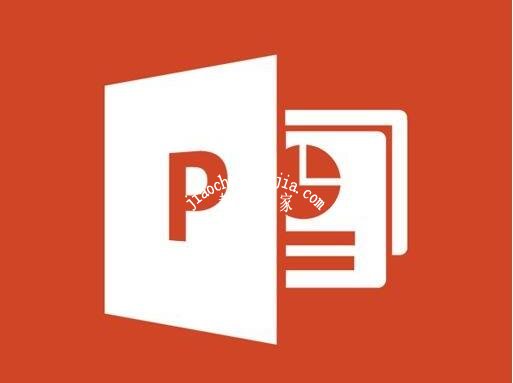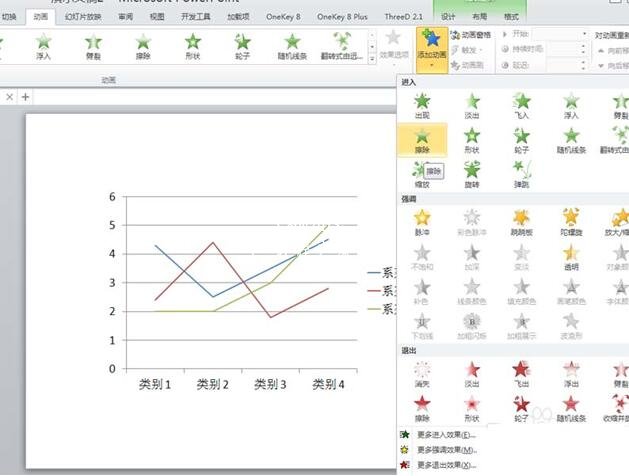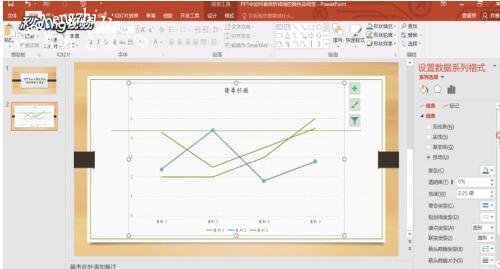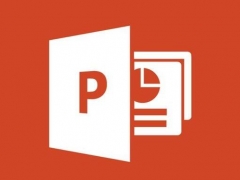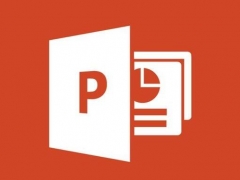PPT怎么制作动态折线图 PPT设计动态的折线图教程
教程之家
PPT
很多用户在制作PPT作品时,或多或少也会制作一些关于折线图的作品,如果我们想要用PPT制作动态的折线图,那么该怎么制作呢?它的制作方法其实很简单,下面教程之家网为大家分享PPT设计动态的折线图教程,不会制作的朋友可以参照下面的步骤按教程尝试一下。
PPT怎么制作动态折线图
1、首先启动ppt2010,执行插入-图表命令,选择折线图中的第一个图表。
2、选择图表,执行动画-添加动画命令,从中选择进入中的擦除动画。
3、调出动画窗格,点击动画右下角的下拉选项,选择效果选项。
4、在弹出的擦除对话框中设置效果中方向为自左侧,切换到计时选项卡,设置开始为上一动画之后
5、接着切换到图表动画选项卡,组合图表设置为按系列选项,点击确定按钮。
6、选择动画窗格中的所有动画,设置为上一项开始之后,这样就设置完成了动画效果,按f5键播放幻灯片查看动画效果。
PPT怎么更改折线图的颜色和线条形状
打开ppt,点击需要修改的图表,点击需要修改的折线,单击右键,选择“设置数据系列格式”选项。
点击填充与线条选卡,在本页面可以设置折线的颜色、透明度、宽度等。
右侧还可以设置图中的标记。
4点击第二个选卡可以设置效果及形状,设置完成保存即可。
关于PPT设计动态的折线图教程就分享到这了,希望可以为大家带来帮助,如果你还想学习更多关于PPT的使用技巧,可以进入教程之家网学习下。
相关内容推荐: